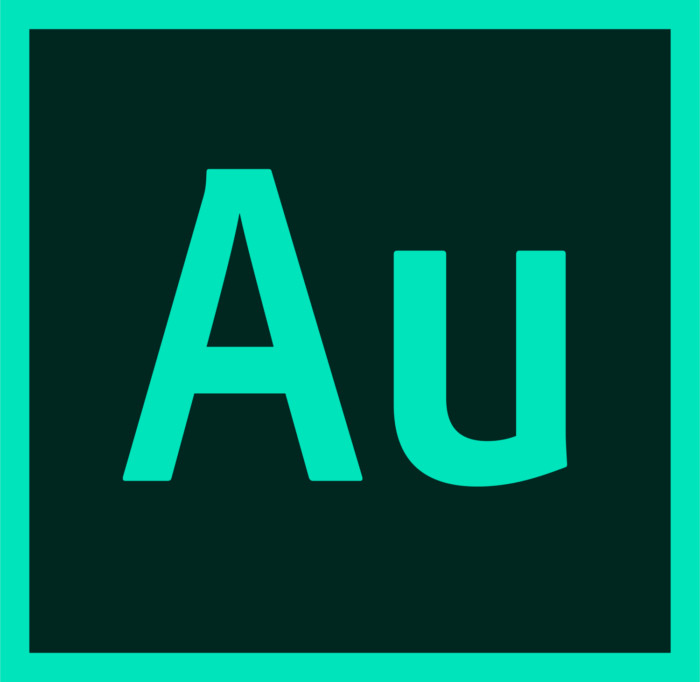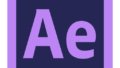動画内にナレーションを入れたい時ってありませんか?
自分で吹き込むのは恥ずかしいしwプロにお願いするとお金かかるしwなんて時は、合成音声の出番です!笑
Adobe CreativeCloudをご契約の方は、Adobe Auditionという音を加工・編集するソフトが利用できます。
このAuditionの中に、テキストを読み上げる機能が入っておりましたので、試しにいじってみました。
環境
OS:Windows10
software:adobe audition 22.0.0.96
結論
ちょっと先に結論を書きます。
「日本語のイントネーションがおかしい」ですw
限りなくshiriっぽいです。致し方なしなのかもです。
もっと日本語をネイティブに再現した音声の紹介も記事後半に記載しておりますので、是非、参考にしてください。
Auditionでテキストを読み上げる手順
Auditionを開く → ファイル → 新規 → オーディオファイルを選択
ポップアップが開くので、チャンネルをモノラルにしてOKをクリック
エフェクト → 生成 → スピーチを選択
「言語」のプルダウンで言語の選択ができます。
デフォルトでは、「日本語」と「英語」が内蔵されておりました。
この音声は、下記のサイトなどで追加する事もできます。
<音声の追加>
Read Speaker:https://www.readspeaker.com/
CEPSTRAL:https://www.cepstral.com/
読み上げ結果
試しに、この一文を読ませてみました。
”テキストを読み上げています。”
い、、、、イントネーションが、、、
もっと日本語がネイティブに再現された音声はないものかと探したところ、素晴らしい作品に出合えました!
【商用・非商用無料】VOICEVOX
まずは、音声を聞いて下さい!
このクオリティが商用無料?!と驚きを隠せない商品です。
音声は2パターンから選ぶ事ができ、アクセント・イントネーションも単語ごとに調整ができます。
その他にも話速・音高・抑揚まで調整できるという有料級の作品です。
ダウンロードは、こちらの公式サイトからできます↓
VOICEVOX
商用無料ですが、クレジット表記が必要です。ご利用の際は利用規約をお守りください。